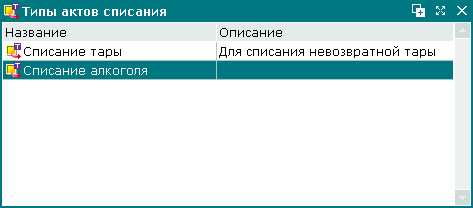В качестве примера работы со справочником добавим, отредактируем и удалим информацию о типе актов списания.
Допустим, на предприятии вводится новый тип актов списания, предназначенный для списания невозвратной тары. Поэтому надо добавить в справочник тип актов списания «Списание тары».
Откройте окно просмотра справочника из главного меню: -> -> .
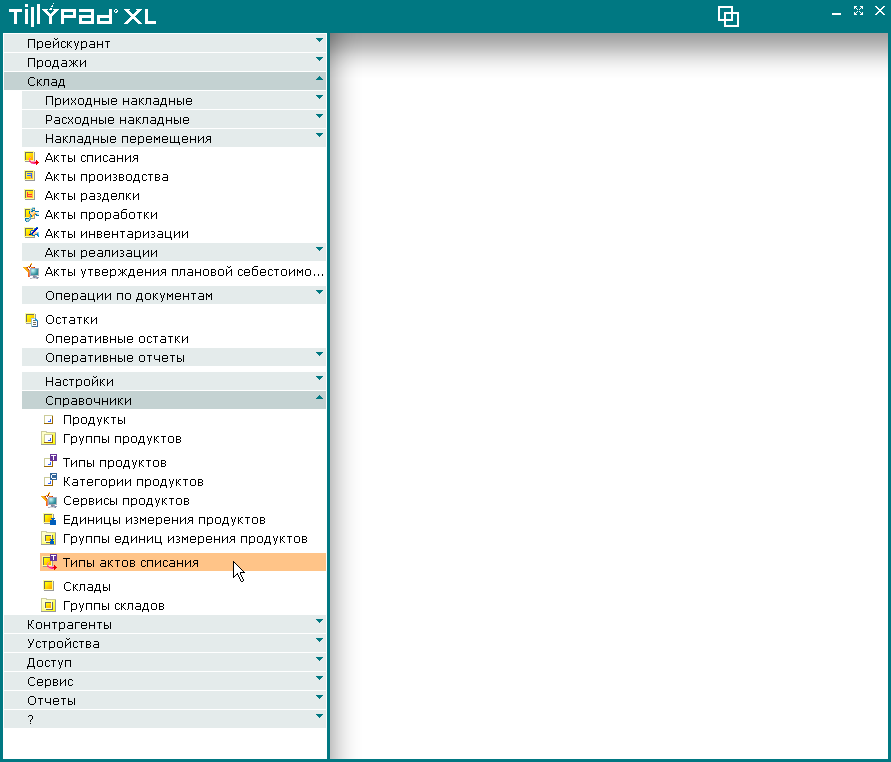
В результате будет открыто окно просмотра справочника . Для добавления в справочник типа актов списания выберите в контекстном меню команду .
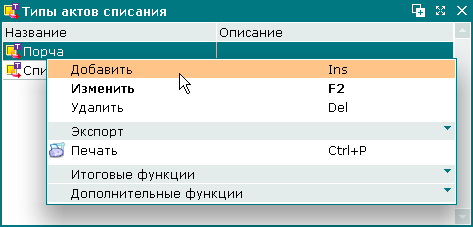
В результате будет открыта карточка добавления типа актов списания.
Введите название типа актов списания: «Списание тары» и его описание: «Для списания тары».

Все данные, необходимые для добавления в справочник типа актов списания, были введены. Для записи введенных данных в справочник нажмите на кнопку . Карточка добавления типа актов списания будет при этом закрыта.
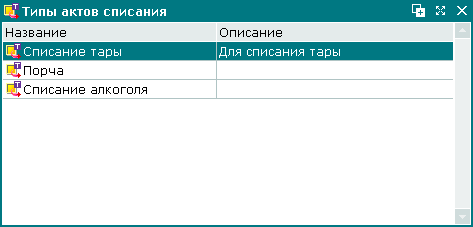
Допустим, необходимо изменить описание типа актов списания «Списание тары».
Выделите в списке название необходимого типа актов списания, выберите в контекстном меню команду .
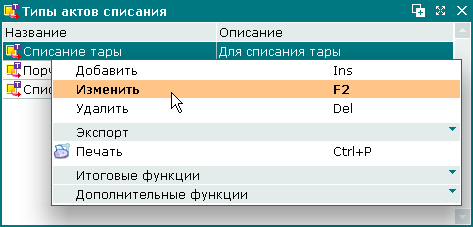
В результате откроется карточка редактирования. Измените описание типа актов списания на «Для списания невозвратной тары».

Все необходимые изменения в атрибуты выбранного типа актов списания были внесены. Нажмите на кнопку . В результате карточка редактирования типа актов списания будет закрыта, а изменения будут внесены в справочник.
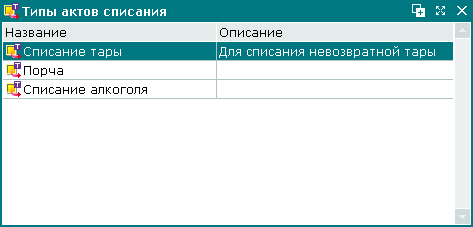
Допустим, из справочника необходимо удалить тип актов списания «Порча».
Выделите в таблице элементов строку, содержащую название этого типа актов списания, и выберите в контекстном меню команду .
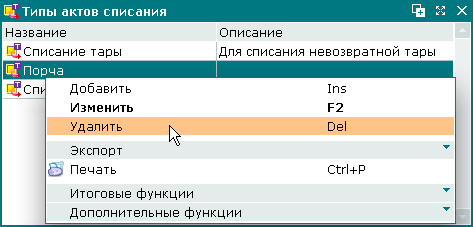
В результате откроется окно подтверждения удаления.
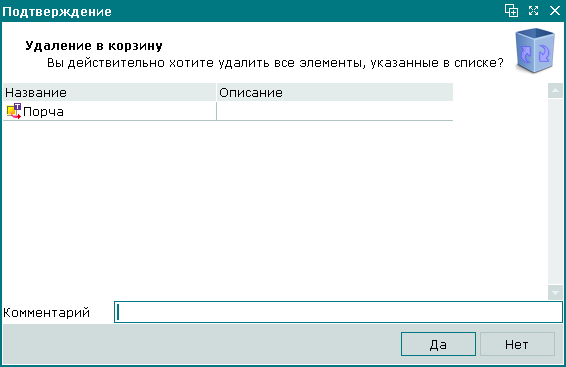
Для подтверждения удаления выбранного типа актов списания нажмите на кнопку . В результате окно подтверждения удаления будет закрыто, а выбранный тип актов списания будет удален из справочника в корзину.